วิธีการตั้งค่าการประชุมที่เกิดขึ้นซ้ำใน Teams

คุณต้องการกำหนดการประชุมที่เกิดขึ้นซ้ำใน MS Teams กับสมาชิกในทีมเดียวกันหรือไม่? เรียนรู้วิธีการตั้งค่าการประชุมที่เกิดขึ้นซ้ำใน Teams.

Trello เป็นเครื่องมือเพิ่มประสิทธิภาพการทำงานที่ยอดเยี่ยมที่ช่วยให้คุณจัดระเบียบเวิร์กโฟลว์ แนวคิด และงานได้ดียิ่งขึ้น คุณสามารถใช้กระดานและการเตือนความจำทุกประเภทเพื่อติดตามทุกสิ่งที่คุณทำ
หากคุณต้องการปรับแต่งบอร์ดของคุณเพื่อให้การนำทางง่ายขึ้น คุณสามารถตั้งค่าภาพพื้นหลังต่างๆ ได้ ในคู่มือนี้ เราจะแสดงให้คุณเห็นว่าคุณสามารถปรับแต่งพื้นหลังกระดานของคุณใน Trello ได้อย่างไร
ไปที่ปุ่มแสดงเมนูเพื่อแสดงเมนูกระดาน board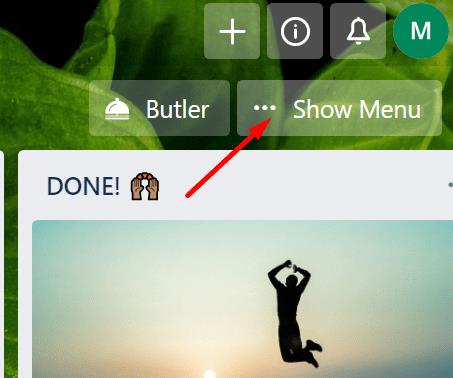
คลิกที่ตัวเลือกเปลี่ยนพื้นหลัง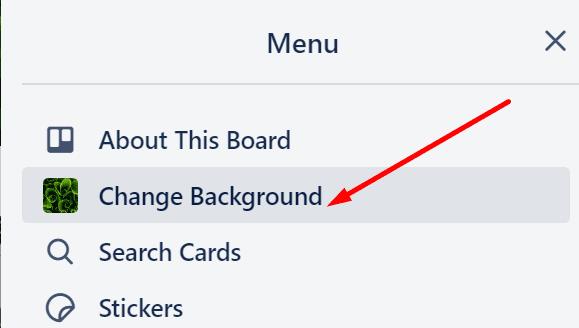
จากนั้นคุณสามารถเลือกพื้นหลังกระดานที่คุณชื่นชอบได้ มีเมนูเฉพาะที่ให้คุณเลือกพื้นหลังสีทึบได้ หากคุณต้องการพื้นหลังแบบมินิมอลหรือภาพความละเอียดสูงจาก Unsplash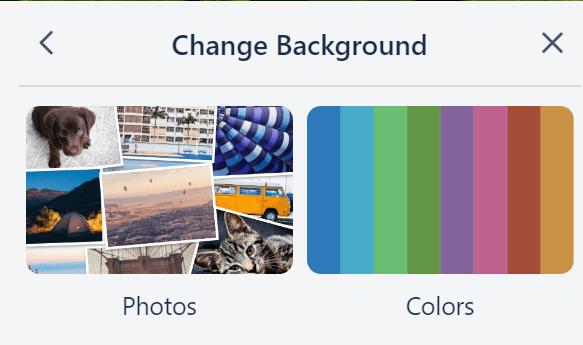
หากคุณต้องการใช้รูปภาพ Unsplash คุณสามารถใช้เมนูค้นหาเพื่อค้นหารูปภาพที่ต้องการได้ ใช้การค้นหาคำเดียวเพื่อให้ได้ผลลัพธ์ที่ดีที่สุด คุณยังสามารถค้นหาสีเฉพาะได้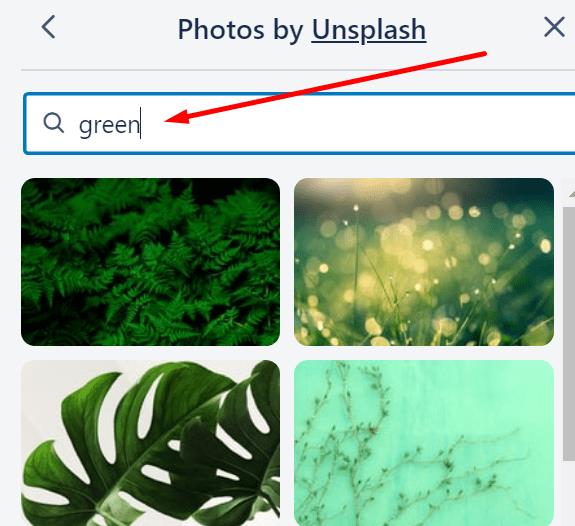
เลือกภาพที่คุณชอบและนำไปใช้กับบอร์ดของคุณ
หากคุณเป็นสมาชิก Trello Gold หรือ Business สามารถปรับแต่งนักเวทย์พื้นหลังของคุณเพิ่มเติมได้ด้วยการอัปโหลดพื้นหลังกระดานแบบกำหนดเอง
มีส่วนขยายเบราว์เซอร์ที่น่าสนใจที่เรียกว่าList Highlighter สำหรับ Trelloที่คุณสามารถใช้เพื่อเน้นกระดานและรายการ Trello เพื่อเน้นไปที่รายการที่คุณกำลังทำงานอยู่ได้ดียิ่งขึ้น
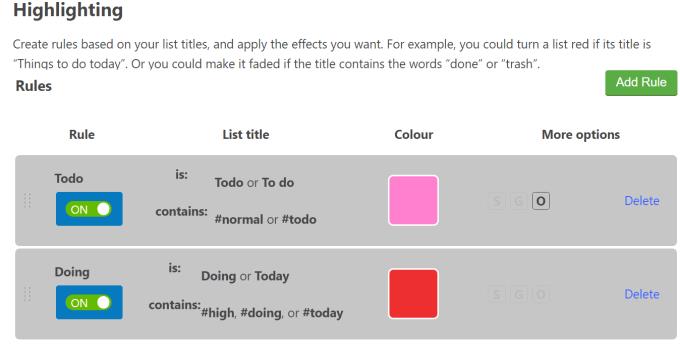
คุณสามารถใช้ส่วนขยายนี้เพื่อเปลี่ยนสีพื้นหลังของรายการของคุณ และทำการเปลี่ยนแปลงที่เป็นประโยชน์อื่นๆ เพื่อเน้นรายการที่คุณสนใจ
เคล็ดลับในการเลือกพื้นหลัง Trello ที่เหมาะสมกับความต้องการของคุณ
คุณต้องการกำหนดการประชุมที่เกิดขึ้นซ้ำใน MS Teams กับสมาชิกในทีมเดียวกันหรือไม่? เรียนรู้วิธีการตั้งค่าการประชุมที่เกิดขึ้นซ้ำใน Teams.
เราจะแสดงวิธีการเปลี่ยนสีที่เน้นข้อความสำหรับข้อความและฟิลด์ข้อความใน Adobe Reader ด้วยบทแนะนำแบบทีละขั้นตอน
ในบทแนะนำนี้ เราจะแสดงให้คุณเห็นวิธีการเปลี่ยนการตั้งค่า Zoom เริ่มต้นใน Adobe Reader.
Spotify อาจจะน่ารำคาญหากมันเปิดขึ้นมาโดยอัตโนมัติทุกครั้งที่คุณเริ่มเครื่องคอมพิวเตอร์ ปิดการเริ่มต้นอัตโนมัติโดยใช้ขั้นตอนเหล่านี้.
หาก LastPass ไม่สามารถเชื่อมต่อกับเซิร์ฟเวอร์ ให้ล้างแคชในเครื่อง ปรับปรุงโปรแกรมจัดการรหัสผ่าน และปิดการใช้งานส่วนขยายของเบราว์เซอร์ของคุณ.
Microsoft Teams ไม่รองรับการส่งประชุมและการโทรไปยังทีวีของคุณโดยตรง แต่คุณสามารถใช้แอพการสะท้อนหน้าจอได้
ค้นพบวิธีแก้ไขรหัสข้อผิดพลาด OneDrive 0x8004de88 เพื่อให้คุณสามารถเริ่มต้นใช้งานการจัดเก็บข้อมูลในคลาวด์ของคุณอีกครั้ง
สงสัยว่าจะรวม ChatGPT เข้ากับ Microsoft Word ได้อย่างไร? คู่มือนี้จะแสดงให้คุณเห็นวิธีการทำเช่นนั้นโดยใช้ ChatGPT สำหรับ Word add-in ใน 3 ขั้นตอนง่ายๆ.
รักษาแคชให้เป็นระเบียบในเบราว์เซอร์ Google Chrome ของคุณด้วยขั้นตอนเหล่านี้.
ตอนนี้ยังไม่สามารถปิดการตั้งคำถามแบบไม่ระบุชื่อใน Microsoft Teams Live Events ได้ แม้แต่ผู้ที่ลงทะเบียนยังสามารถส่งคำถามแบบไม่ระบุชื่อได้.






